作者:乔山办公网日期:
返回目录:excel表格制作
Excel是生活中常用的软件,其输入数据的方法很多,如果掌握了输入数据的技巧和方法,将会大大提高工作效率,这里介绍几个小技巧,在你录入环节能省不少力气,可以快速输入当前时间,录入身份证号,录入分数、上标等。

一、输入当前时间
使用CTRL+;快捷键能直接输入今天的日期。

二、录入身份证号
Excel录入数字型数据最多保存15位,15位后面的数字会自动变成0,我们的身份证号是18位的,超过15位,强行输入,后面3位数会变成0,所以需要输入数字前输入英文状态下的单引号 或先将整列的格式设置成文本后,再进行输入。
方法一:在身份证号等长数据前加英文格式的 ’符号
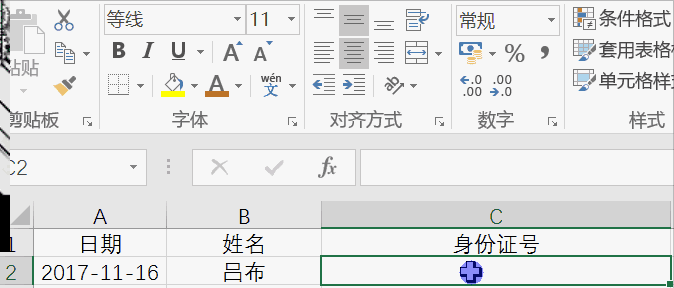
方法二:将身份证号等长数据所在表格改为文本格式
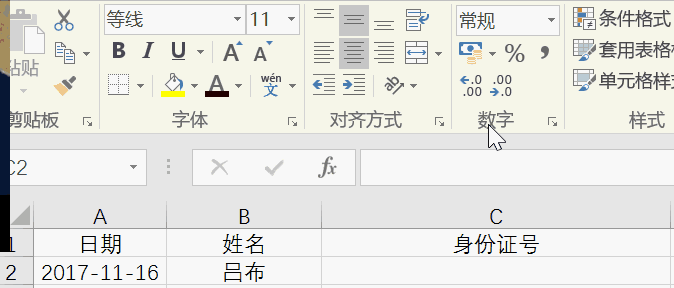
三、录入分数
对于分数直接录入,Excel会自动转换成时间,所以需要在前面加个0再输入分数,如0 12/18,得到的化简过后的结果即2/3。
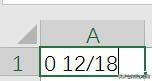
四、录入上标
有很多数据符号存在上标,如㎡ 该类数据可以通过设置单元格格式进行调整。
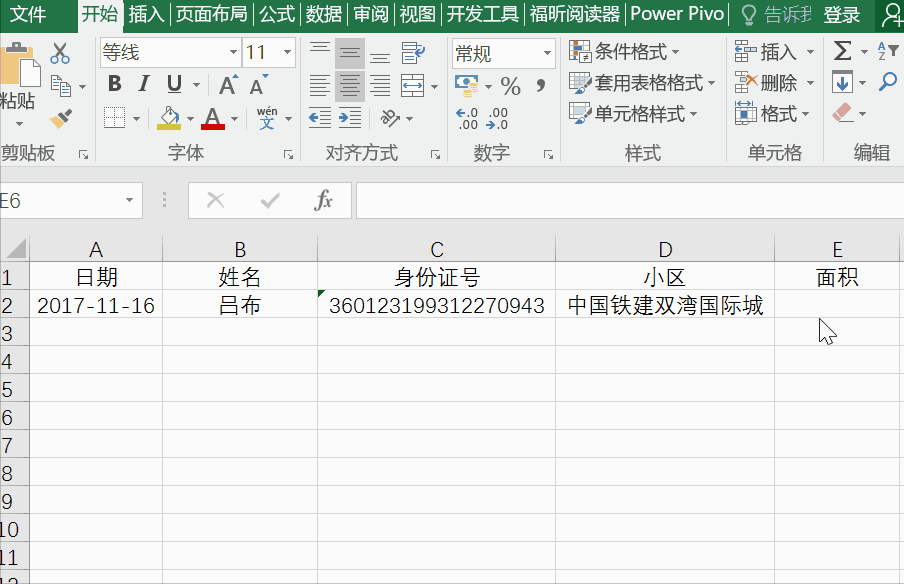
学会这些实用小技巧,就能快速录入数据啦!有需要的小伙伴赶紧去试试吧。如果大家想了解更多关于 Office 办公技巧,欢迎持续关注我噢。